-Цитатник
Как перенести папку мои документы на другой диск Windows 10? Часть юзеров не имеют понятия, как п...
Без заголовка - (0)Самый приятный и простой способ избавиться от мышей Мыши — не такая редкая проблема в ча...
Без заголовка - (0)Печенье "Крокет" за 10 минут Печенья "Крокет" получаются вкусные, легкие, полезные и...
Без заголовка - (0)Нежное облако из молока и сгущенки - готовлю очень вкусный молочный десерт Всем привет...
Без заголовка - (0)Узорчик в нашу коллекцию. Источник ...
-Метки
-Ссылки
-Приложения
 Дешевые авиабилетыВыгодные цены, удобный поиск, без комиссии, 24 часа. Бронируй сейчас – плати потом!
Дешевые авиабилетыВыгодные цены, удобный поиск, без комиссии, 24 часа. Бронируй сейчас – плати потом! ОткрыткиПерерожденный каталог открыток на все случаи жизни
ОткрыткиПерерожденный каталог открыток на все случаи жизни Погода за окномВ нашей погоде удобно наблюдать:
— погодные явления на ближайшие 5 дней по 4-м временам суток
— графики погодных параметров таких как температура, давление, влажность (давление повышается — погода у
Погода за окномВ нашей погоде удобно наблюдать:
— погодные явления на ближайшие 5 дней по 4-м временам суток
— графики погодных параметров таких как температура, давление, влажность (давление повышается — погода у Всегда под рукойаналогов нет ^_^
Позволяет вставить в профиль панель с произвольным Html-кодом. Можно разместить там банеры, счетчики и прочее
Всегда под рукойаналогов нет ^_^
Позволяет вставить в профиль панель с произвольным Html-кодом. Можно разместить там банеры, счетчики и прочее Я - фотографПлагин для публикации фотографий в дневнике пользователя. Минимальные системные требования: Internet Explorer 6, Fire Fox 1.5, Opera 9.5, Safari 3.1.1 со включенным JavaScript. Возможно это будет рабо
Я - фотографПлагин для публикации фотографий в дневнике пользователя. Минимальные системные требования: Internet Explorer 6, Fire Fox 1.5, Opera 9.5, Safari 3.1.1 со включенным JavaScript. Возможно это будет рабо
-Новости
-Музыка
- ШАНСОН
- Слушали: 532 Комментарии: 0
- Полонез... полонез...полонез...
- Слушали: 730 Комментарии: 0
- Teach in lm alone
- Слушали: 27771 Комментарии: 0
- "Метель"
- Слушали: 4356 Комментарии: 0
-
пїЅпїЅпїЅпїЅпїЅпїЅпїЅпїЅ пїЅпїЅпїЅпїЅпїЅ пїЅ пїЅпїЅпїЅпїЅ пїЅпїЅпїЅпїЅпїЅпїЅ
В© пїЅпїЅпїЅпїЅпїЅпїЅпїЅпїЅпїЅпїЅпїЅ
-Поиск по дневнику
-Подписка по e-mail
-Статистика
Записей: 5616
Комментариев: 152
Написано: 5872
Записи с меткой компьютор
(и еще 4071 записям на сайте сопоставлена такая метка)
Другие метки пользователя ↓
алкоголь для задиаков бохо видео вяжем гадания для компьютера для компютера заговор заговоры здоровье картинки картинки для декупажа книги комнатные растения комнатные цветы компьютер компьютор концервация красота куклы кулинария кулинария выпечка магия молитва музыка от алкоголизма от алкоголя полезные советы программа программы програмы работа руны руны благополучия руны деньги руны защита руны здоровье руны красота руны лоторея руны пагубные привычки руны помощь руны порча руны работа руны семья сад огород своими руками фотоэффекты худеем читаем шьем
>Как убрать значок замка с папки в Windows. |
Это цитата сообщения Владимир_Шильников [Прочитать целиком + В свой цитатник или сообщество!]
В Windows 7 к некоторым папкам самым нахальным образом ограничен доступ. Узнать такие папки легко – к значку папки в них добавляется значок замка. Если вы администратор системы, то без проблем сможете получить доступ к такой папке. Для этого можно стать ее владельцем, а можно использовать следующий вариант.
Значок закрытой папки выглядит вот так.

|
Метки: компьютор |
Без заголовка |
Это цитата сообщения Владимир_Шильников [Прочитать целиком + В свой цитатник или сообщество!]
Многие предприниматели задерживают разработку сайта своей компании, упуская при этом массу возможностей для увеличения прибыли. Каждый из них называет свои причины: часто - это отсутствие времени и денег, отсутствие уверенности в успехе проекта и в способности привлечь новых и удержать старых клиентов. Но в действительности в любом виде бизнеса собственный сайт, активное продвижение сайта эффективно и постоянно привлекает клиентов (разумеется, при грамотном продвижении).
Как удалить Adobe Flash Player для того чтобы его переустановить. Это надо когда плеер начинает глючить и капризничать.
Правильная переустановка с полным удалением и установкой «с нуля» помогает решить большинство проблем. И, конечно же, можно будет посмотреть весь процесс на видео в конце статьи.

|
Метки: компьютор |
Без заголовка |
Это цитата сообщения Владимир_Шильников [Прочитать целиком + В свой цитатник или сообщество!]
Как установить (обновить) самый новый Adobe Flash Player?
Удалите старую версию флэш-плеер http://helpx.adobe.com/flash-player/...r-windows.html ( в пункте "1. Download the uninstaller for Flash Player" выбираем и скачиваем деинсталлятор для своей версии операционной системы на 32 и 64 бита).
Теперь пройдите на сайт http://get.adobe.com/ru/flashplayer/. Снимите галочку с Free McAfee® Security Scan Plus (optional) (или может быть что-то другое, Free Google Toolbar (optional), все равно снимите галочку). А затем нажмите на желтую кнопку с надписью Agree and install now для начала установки. В зависимости от браузера установка начнется по разному:Как откатить версию своего флэш-плеера на более раннюю в браузере Google Chrome?
- Mozilla Firefox: Появится желтая строка вверху страницы с кнопкой Разрешить. Нажмите на нее. Далее следуйте инструкциям.
- Internet Explorer: При загрузке будет инструкция в картинках.
- Opera: Скачайте файл установки, закройте браузер и запустите этот файл.

|
Метки: компьютор |
Без заголовка |
Это цитата сообщения BraveDefender [Прочитать целиком + В свой цитатник или сообщество!]
Некоторые страницы имеют такое свойство, что текст на них невозможно выделить или невозможно скопировать. Веб-мастера хотят защитить контент от копирования и применяют разные уловки: отключают клик правой кнопкой мышки и так далее.
В большинстве таких случаев можно воспользоваться очень простым способом для копирования "некопируемого" текста (мне чёта лень делать скриншоты - поэтому пишу буквами).
Открываем страницу с текстом. Нажимаем комбинацию клавиш Ctrl и U (откроется исходный код страницы). Те, кто умеют, копируют код нужного текста. Те, кто испугался обилия знаков, копируют весь код - Ctrl+A и Ctrl+C (буквы латинские).
Затем создаем новое сообщение на Лиру. Нажимаем "Источник" в расширенном редакторе и вставляем скопированный код (Ctrl+V).
Сохраняем в черновик (хотя, можно и не сохранять - кто захочет, сам догадается, что делать дальше).
Смотрим внимательно на черновик, находим нужный фрагмент страницы и спокойно копируем текст.
В тему: Как скопировать некопируемый текст, редактировать и распечатать его онлайн
|
Метки: компьютор |
Без заголовка |
Это цитата сообщения Шадрина_Галина [Прочитать целиком + В свой цитатник или сообщество!]
Серия сообщений "Уроки для блогов":
Часть 1 - Как скопировать текст с сайта, который защищен от копирования.
Часть 2 - Как взять картинку с альбомов Яндекс -фото
...
Часть 29 - Как наложить ФЛЕШ, на прозрачном фоне, на любую картинку
Часть 30 - Онлайн генераторы HTML цвета
Часть 31 - Как увеличить или уменьшить шрифт в браузере
|
Метки: компьютор |
| Страницы: | [1] |







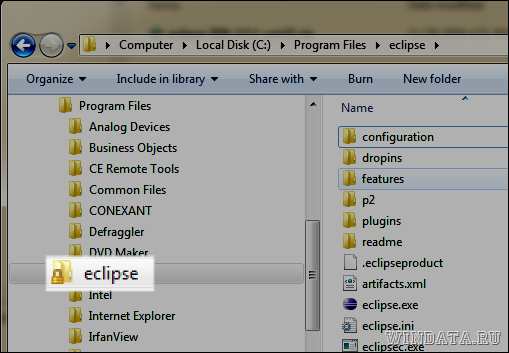

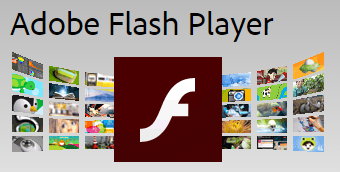 Как установить (обновить) самый новый Adobe Flash Player?
Как установить (обновить) самый новый Adobe Flash Player?

